HL-3070CW
Usein kysytyt kysymykset ja vianmääritys |
Muisti täynnä
Tulostin ei voi tulostaa koko sivua yhdellä kertaa. Toimi seuraavasti:
-
Jos haluat tulostaa muistissa olevat tiedot, paina Go.
Jos peruutat tulostustyön, paina Cancel. Näytössä näkyy Peruuta tulostus ("Cancel Printing") kunnes työ peruutetaan.
Jos peruutat kaikki tulostustyöt, paina Cancel noin 4 sekuntia niin näytössä näkyy Peru kaikki työt ("Cancel All Jobs") ja sitten voit päästää irti näppäimestä.
Kun asetukset on tehty ja haluat palata perustilaan, paina Cancel. -
Tee tulostustyöstä yksinkertaisempi.
-
Alenna tulostustarkkuutta.
Tämä tehdään eri käyttöjärjestelmissä eri tavalla. Valitse käyttöjärjestelmä ja seuraa ohjeita.
Windows | Macintosh
[Tulostinohjaimesta]
- Avaa Tulostusmääritykset (Printing Preferences). (Täältä näet miten päästään Tulostusmäärityksiin.)
- Valitse välilehti Perusasetukset (Basic) ja valitse pienempi tulostustarkkuus kohdasta Tulostuslaatu (Print Quality). Napsauta OK. Tulosta sovelluksesta tavalliseen tapaan.
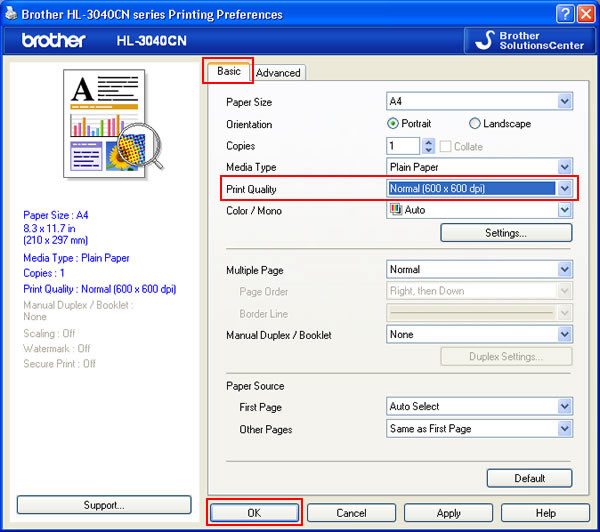
[BR-Script-tulostinohjaimesta]
- Avaa Tulostusmääritykset (Printing Preferences). (Täältä näet miten päästään Tulostusmäärityksiin.)
- Valitse välilehti Layout ja Lisäasetukset (Advanced).
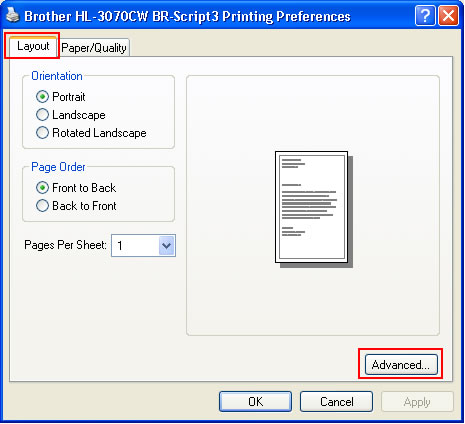
- Valitse pienempi tulostustarkkuus kohdasta Tulostuslaatu (Print Quality). Napsauta OK. Tulosta sovelluksesta tavalliseen tapaan.
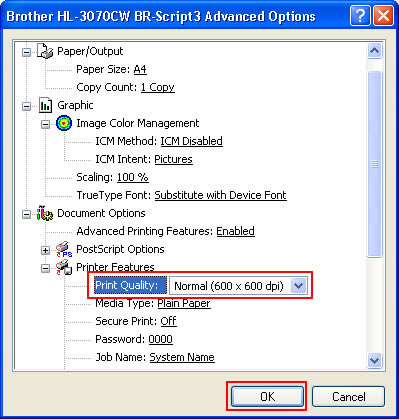
Macintosh-käyttäjille:
[Tulostinohjaimesta]
- Avaa ikkuna Print. (Täältä näet miten pääset ikkunaan Print.)
- [Mac OS X 10.3.9 tai 10.4.x käyttäjät]
- Kohdasta Esiasetukset (Presets) valitse alasvetovalikosta vaihtoehto Tulostusasetukset ("Print Settings").
- Osoita Perusasetukset (Basic) ja valitse pienempi tulostustarkkuus kohdasta Tulostuslaatu (Print Quality). Osoita Tulosta (Print).
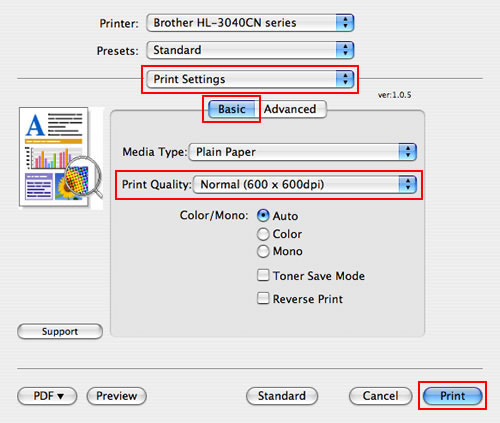
- Tulostusvalintojen alasvetovalikosta valitaan Tulostusasetukset ("Print Settings").
- Osoita Perusasetukset (Basic) ja valitse pienempi tulostustarkkuus kohdasta Tulostuslaatu (Print Quality). Osoita Tulosta (Print).

- Kohdasta Esiasetukset (Presets) valitse alasvetovalikosta vaihtoehto Tulostusasetukset ("Print Settings").
[BR-Script-tulostinohjain]
- Avaa ikkuna Print. (Täältä näet miten pääset ikkunaan Print.)
- [Mac OS X 10.3.9 tai 10.4.x käyttäjät]
- Kohdasta Esiasetukset (Presets) valitse alasvetovalikosta vaihtoehto Tulostimen ominaisuudet ("Printer Features").
- Kohdasta Feature Sets valitse "Set 1" ja valitse pienempi tulostustarkkuus kohdasta Tulostuslaatu (Print Quality). Osoita Tulosta (Print).
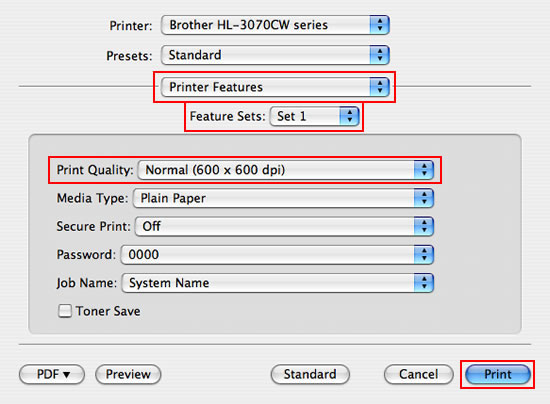
- Tulostusvalintojen alasvetovalikosta valitaan Tulostimen ominaisuudet ("Printer Features").
- Kohdasta Feature Sets valitse "General 1" ja valitse pienempi tulostustarkkuus kohdasta Tulostuslaatu (Print Quality). Osoita Tulosta (Print).
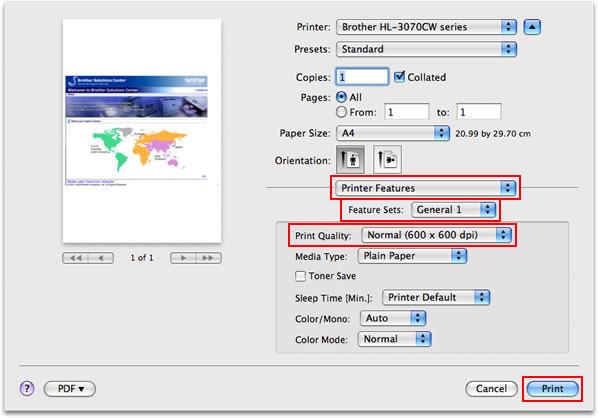
- Kohdasta Esiasetukset (Presets) valitse alasvetovalikosta vaihtoehto Tulostimen ominaisuudet ("Printer Features").
- Avaa Tulostusmääritykset (Printing Preferences). (Täältä näet miten päästään Tulostusmäärityksiin.)
-
Asenna tulostimeen lisämuisti.
Katso täältä miten lisämuisti asennetaan.
Sisältöpalaute
Auta meitä parantamaan tukea antamalla palautetta alla.
